Thủ Thuật
Cách kiểm tra win 32bit hay 64bit như thế nào trên windows 7, 10
Khi chúng ta cài một phần mềm mới nào đó lên máy tính thì các bạn sẽ thấy trên trang tải phần mềm thường có 2 phiên bản 32 bit và 64 bit và bạn phải cài phần mềm phù hợp với Windows của mình. Và để cài được phần mềm phù hợp với windows thì bạn phải biết windows mình đang sử dụng là 32 hay 64 bit. Với những người đã sử dụng máy tính lâu năm thì việc xem máy tính của mình là 32 hay 64 bit quá đơn giản, nhưng đối với những bạn mới sử dụng máy tính thì có thể chưa biết cách thực hiện. Ở bài viết sau đây PKMacBook.com sẽ hướng dẫn các bạn cách kiểm tra windows của mình là 32 hay 64 bit trên windows 7 và 10. Mời các bạn theo dõi.

Có khá nhiều cách để bạn có thể kiểm tra xem Windows của mình là 32 hay 64bit, bài viết này sẽ hướng dẫn các bạn một số cách đơn giản nhất và có thể áp dụng trên cả Windows 7 và Windows 10
Cách 1: Cách này đơn giản nhất, các bạn chỉ cần chuột phải lên biểu tượng My Computer (win 7) hoặc This PC (win 10) và chọn Properties.
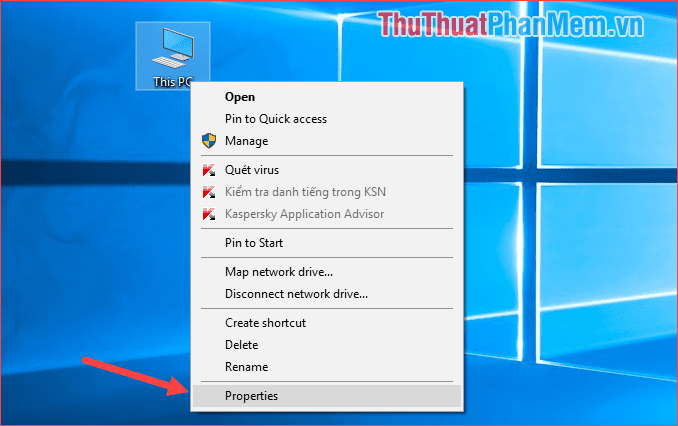
Một cửa sổ mới hiện lên các bạn nhìn dòng System type sẽ biết windows mình đang dùng là 32 hay 64 bit. Như hình dưới là 64bit.
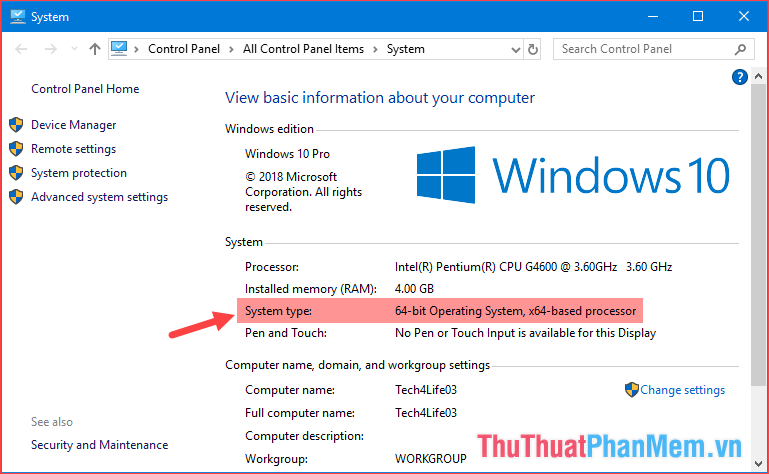
Trên Windows 7:
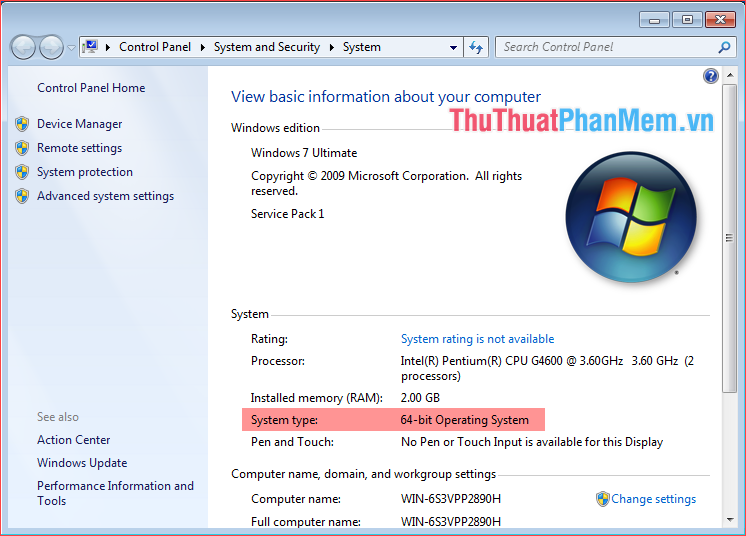
Cách 2: Cách này đơn giản không kém, đó là các bạn vào ổ C (ổ cài windows). Nếu trong ổ C các bạn thấy thư mục Program Files (x86) thì windows của bạn là 64 bit, còn nếu không có thư mục này mà chỉ có thư mục Program Files thì windows của bạn là 32 bit.
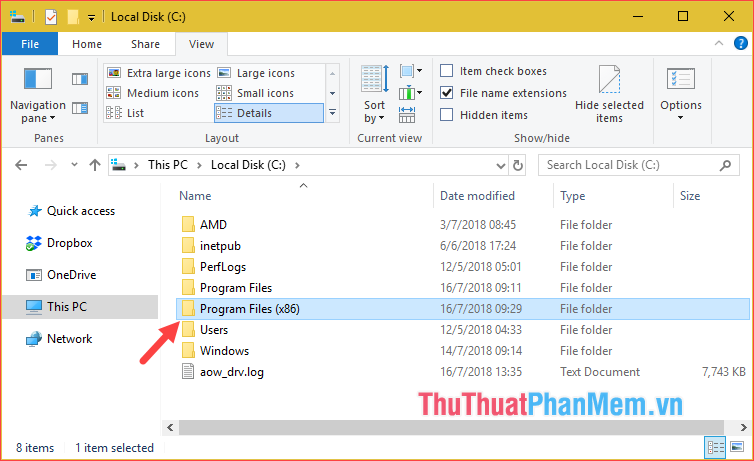
Cách 3: Phức tạp hơn 1 chút nhưng cũng rất đơn giản. Các bạn nhấn Windows + R để mở hộp thoại Run, sau đó nhập lệnh msinfo32 và nhấn Enter.
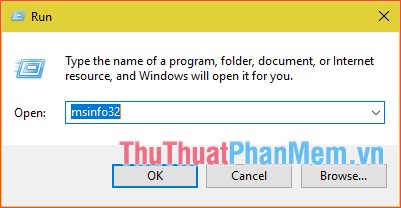
Cửa sổ mới hiện lên các bạn nhìn mục System Type sẽ biết windows của mình là 32 hay 64 bit.
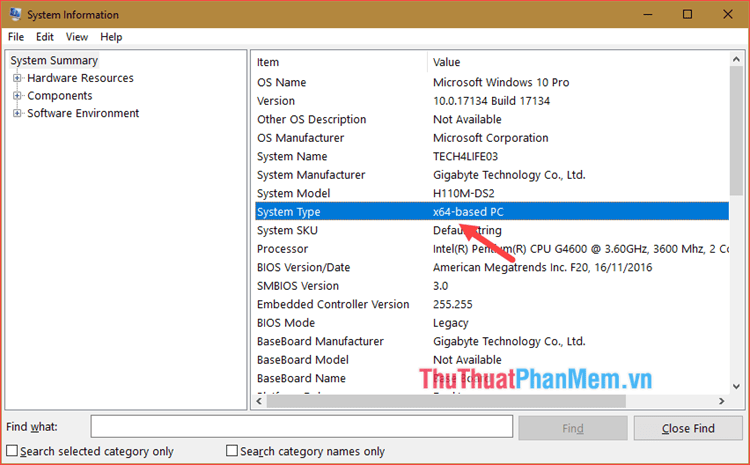
Trên đây là một số cách đơn giản để các bạn kiểm tra xem Windows của mình là 32 hay 64bit, hy vọng bài viết sẽ giúp ích các bạn. Cảm ơn các bạn đã theo dõi bài viết!
Nguồn tham khảo từ Internet
Bài viết cùng chủ đề:
-
Cách viết căn bậc 2 trong Word
-
Cách đánh dấu tích trong Word
-
Cách thu hồi thư đã gửi, Recall mail trong Outlook
-
Cách đổi Inch sang cm trong Word 2016
-
Top 5 Phần mềm thiết kế nhà miễn phí tốt nhất hiện nay 2021
-
Cách chuyển Excel sang PDF, chuyển file Excel sang PDF nhanh chóng, giữ đúng định dạng
-
Cách cài chế độ truy bắt điểm trong CAD
-
Cách đánh số trang trong Word 2016
-
Những stt buông tay hay nhất
-
Cách chụp màn hình Zalo
-
Hướng dẫn cách đặt Tab trong Word
-
Cách chỉnh khoảng cách chuẩn giữa các chữ trong Word
-
Các cách tải nhạc về máy tính đơn giản, nhanh chóng
-
Xoay ngang 1 trang bất kỳ trong Word
-
Cách sửa lỗi chữ trong Word bị cách quãng, chữ bị cách xa trong Word
-
Cách thêm font chữ vào PowerPoint, cài font chữ đẹp cho PowerPoint
















